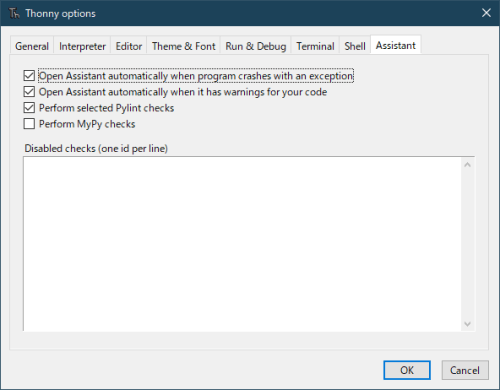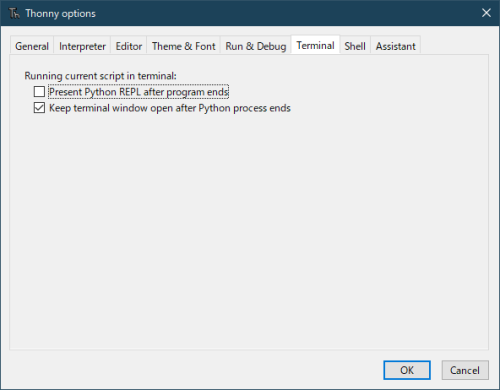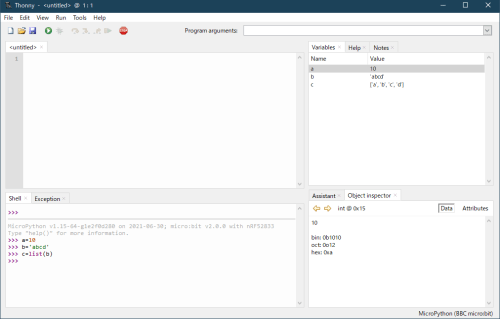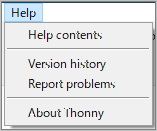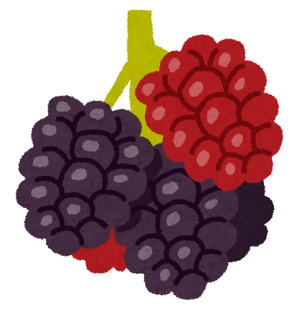フリーソフト(13)Thonny Python IDE インストール(更新)

Thonny 3.3.13に更新
Thonnyは初心者向けのPython IDE(統合開発環境 Integrated Development Environment)です。Thonny 3.3.13 はmicro:bit V1、V2に対応しています。そのために長らく使っていたThonny 3.1.12 から 3.3.13に更新しました。以下に更新した手順や変更点などを記載します。
※他のMicroPython(Raspberry Pi Pico、ESP32、ESP8266、SSH)にも使えるようです。
ダウンロード
Thonnyのサイト(https://thonny.org/)からversion 3.3.13をダウンロードします。右上から各OSに適合するものをダウンロードします。
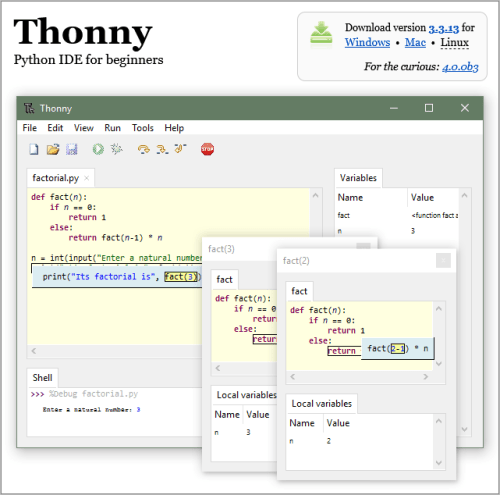
私の場合はWindowsです。右上のWindowsをクリックして、適当なフォルダにダウンロードします。
ちなみに、右上の3.3.13をクリックするとzip形式のポータブル版などがダウンロードできるページに遷移します。
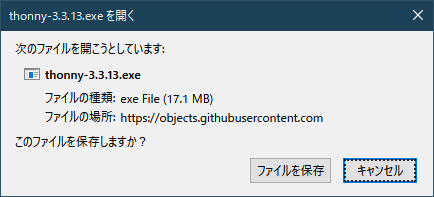
「thonny-3.3.13.exe」がダウンロードされました。
![]()
インストール
私の場合、古い Thonny 3.1.12がインストール済みですが、そのまま「thonny-3.3.13.exe」をクリックしてインストール(更新)します。Next>
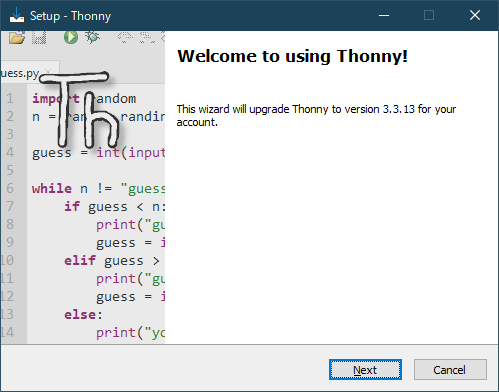
I accept the agreementをチェックして、Next>
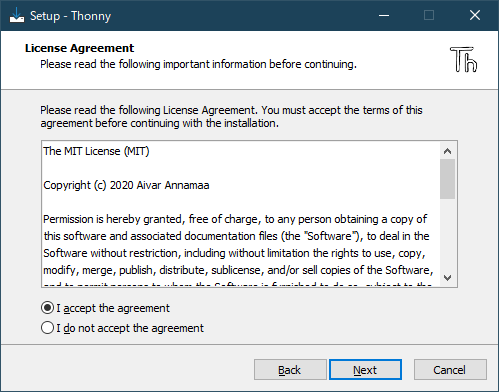
デスクトップにショートカットを作成するなら、Create desktop iconをチェックして、Next>
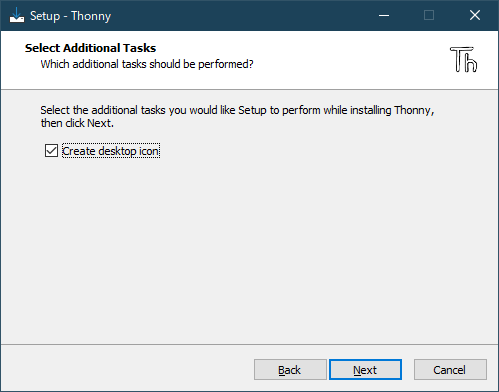
下図の画面で古いThonny 3.1.12の場所が示されてるいるので、そのままインストールしても大丈夫なようです。
新規にインストールする場合、指示された場所か適当な場所を指定すれば良いと思います。
表示を確認して、Install>
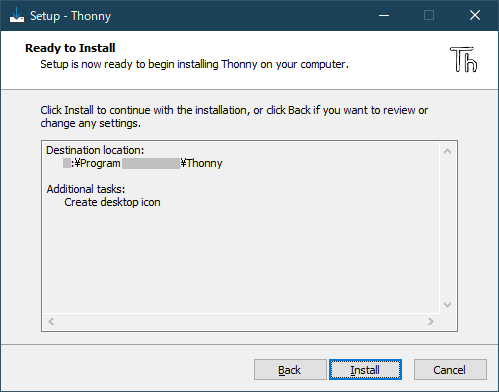
Thonny 3.3.13 インストール(更新)が完了しました。
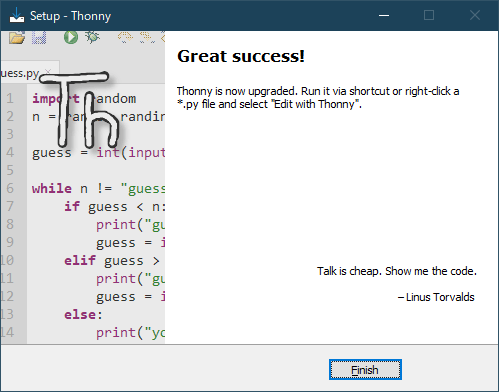
変更点など
Thonny 3.1.12 から変更された点などを記載します。あたらしいThonny-3.3.13を実行してみます。
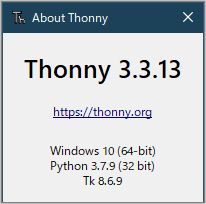
メニューにあったDevice項が消えています。個々の環境によって変わっているかも知れませんが、組込みのpythonは3.7.9になっています。
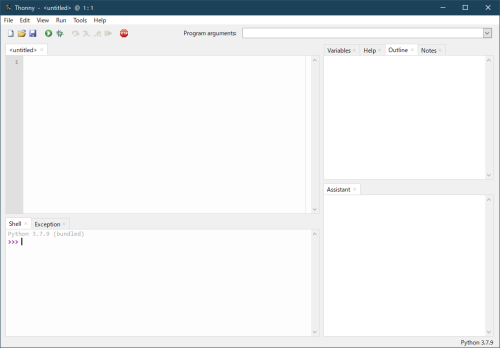
主な変更点はメニューのFileとTools>Optionです。変更点だけ記載して行きます。他は当サイト内Thonny-3.1.12の記事などを参照ください。
[File]
Save copy
Move /Rename
が追加されています。無くなったDeviceメニューの代替機能があるようです。
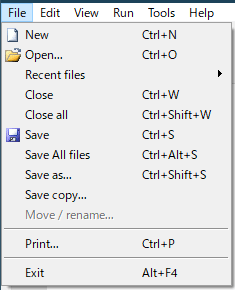
Tools>Options>InterpreterでMicroPython(micro:bitなど)に切り替えると、下図のように、computer側とデバイス側(micro:bitなど)を選択してFile操作ができるようになっています。
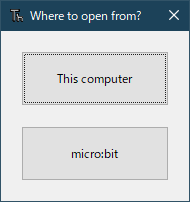
[Edit]
Indent select lines
Dedend select lines
Replace tabs with space
が追加されています。
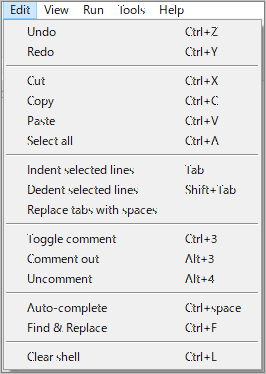
[Indent select lines] 選択行をインデントします。
[Dedend select lines] 選択行をデデントします
横にあるTab、Shift+Tabを使うので、いちいち、ここを選択して使う事は少ないと思います。
[Replace tabs with space] 空白タブをスペースに変換します。
下図のようにタブ入力部がある際にReplace tabs with spaceを選択すると
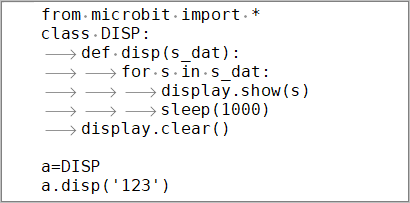
空白タブを4つのスペースに変換してくれます。便利です。
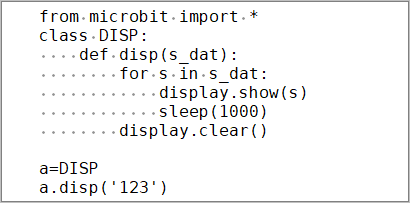
[View]
ASTが無くなっています。(素人なのでASTそのものが不明ですか・・)
Program tree
Plotter
が増えてます。
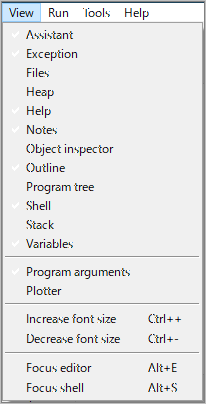
[Program tree]
Program treeをチェックすると下図のような表示がされました。素人の私にはわからない内容です。

[Plotter]
メニューView>Plotter、またはshell窓上で右クリックでShow Plotterで表示されます。
Thonnyの右上パネルのHelpタブを選択するとPlotterの説明があります。MuPythonエディターを模して追加された機能のようです。
サンプルスクリプトを実行すると下図のようになりました。shellに表示される行ごとに対応した折れ線グラフになります。
Plotter窓の無い状態でスクリプトを実行しても、Shellに表示された結果データを折れ線グラフ表示できます。
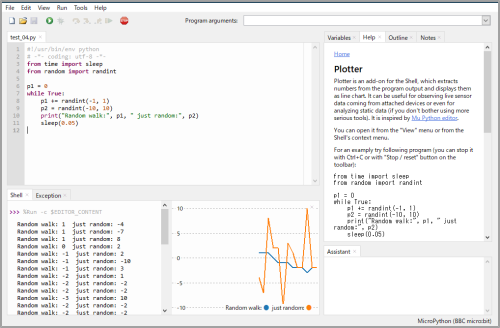
[Run]
Select interpreter (Tool>interpreterと同じ)
Interrupt execution
Send EOF / Soft reboot (旧のDevice>Rebootと同じ)
Disconnect (旧のDevice>Close serial connectionと同じ)
が増えています。
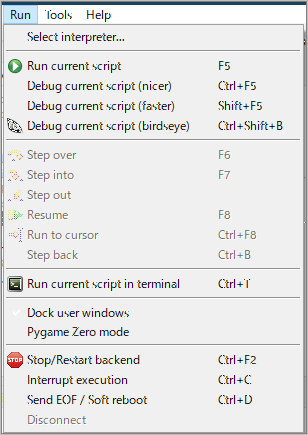
[Tools]
表示されている項目は同じですが、Optionsには変更点が多いです。
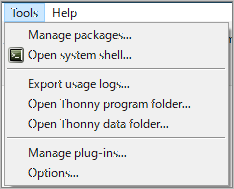
[Tool > Manage packages]
Interpreterでデバイスを選択していると選択できないようなっています。
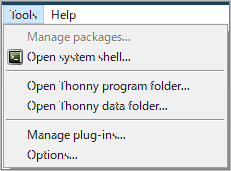
[Tool > Manage plug-ins]
パネルのカラーが変わっています。機能は同じだと思います。
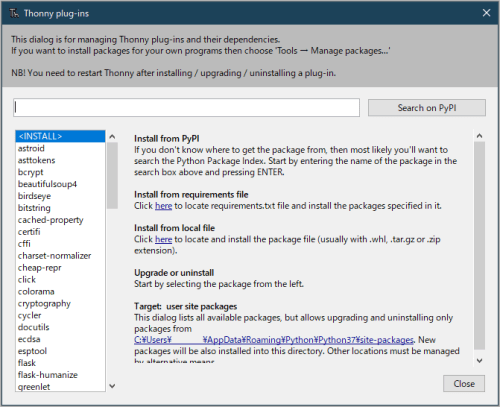
[Tool > Options]
タブ数と並びが変わっています。ありがたいことに言語設定(日本語化)ができるようです。変更や追加を比較するのでEnglishのまま見て行きます。(Thonny 3.1.2のタブ順で見て行きます。)
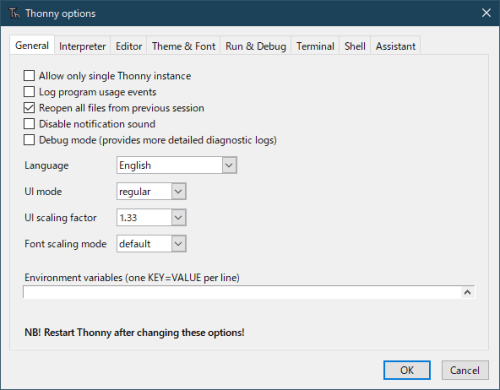
[Debugger]
DebuggerタブはRun&Debuggerになってます。
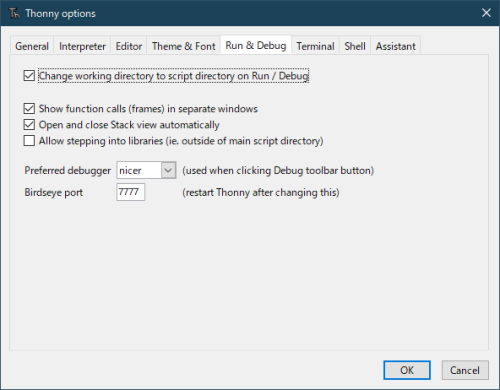
[Editor]
Highlight tab characters タブのハイライトが追加されてます。
Indent with tab characters(not recommended for Python) タブ文字によるインデント(Pythonでは非推奨)が追加されてます。
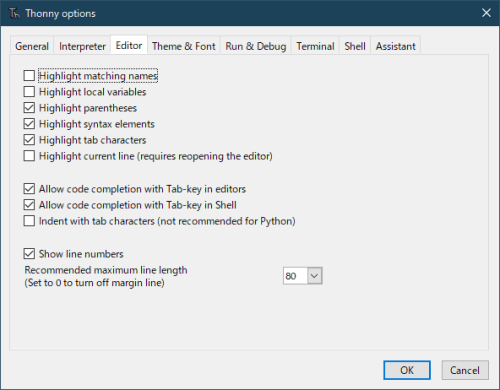
Highlight tab charactersをチェックしておくと空白タブがハイライトされます。
EditのReplace tabs with spaceで簡単にスペースに変換できます。
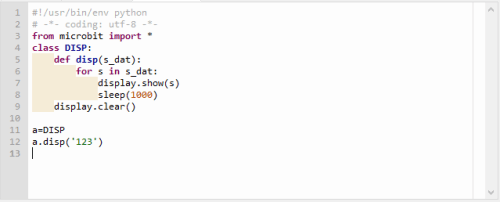
[General]
Log program usage events プログラム使用イベントのログ
Language 言語 ここで日本語化できます。
Environment variables(one KEY=VALUE per line) 環境変数(1行に1つのKEY = VALUE)
が追加されています。
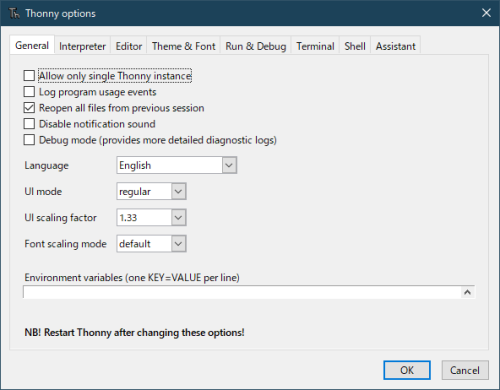
[Interpreter]
マイクロビット以外のMicroPythonなどの選択できるようです。選択が増えています。
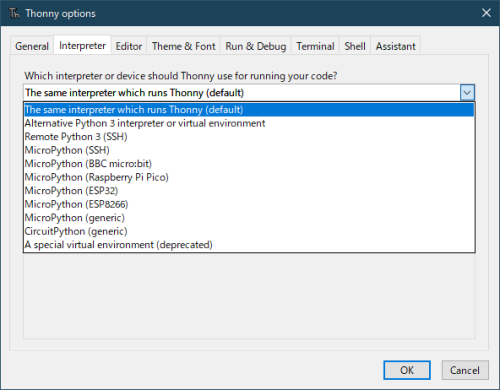
MicroPythonのInstallは3.1.12ではDevice メニューにありましたが、ここの Install or update firmware に変わっています。micro:bit V1、V2を判別して、micropythonのインストールだけでなくファームウェアの更新もしてくれるようです。
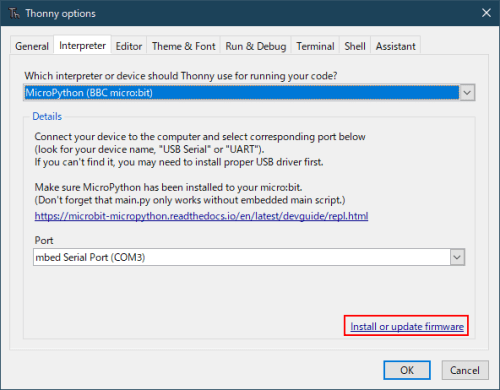
[Theme & Font]
IO fontが追加されてます。
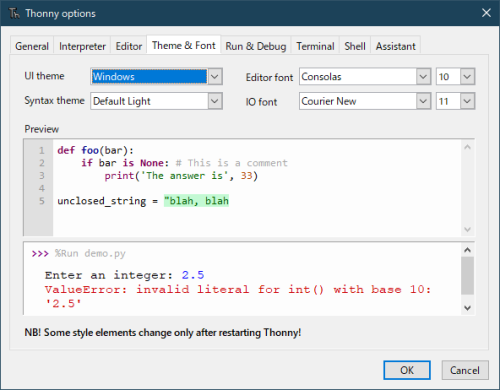
[shell]
shellのタブが追加されてます。
ANSIのサポートや最大の行の長さ、行数を設定できるようです。
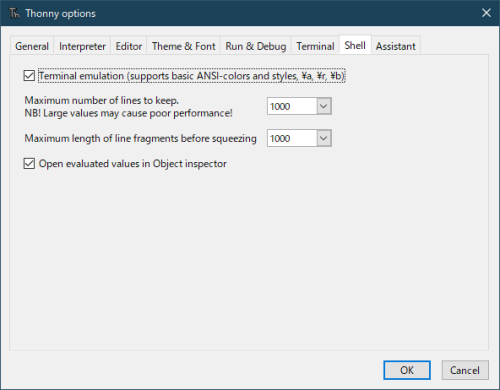
Terminal emulationの横をチェックしておくと、
例えば、組込みpythonでdir(__builtins__)を実行すると、出力が長いため以下のようになります。
結果が必要な場合は、
Wrap text(may be slow)で折り返して表示
Copy to clipboardでメモ帳などにコピペ
Expand in Shellで表示部を広げる
などが選択きるようです。
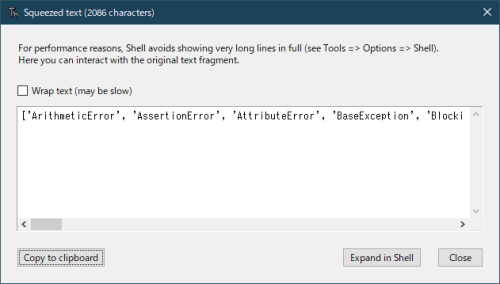
Copy to clipboardを選択するとshellの表示は以下のようになってました。
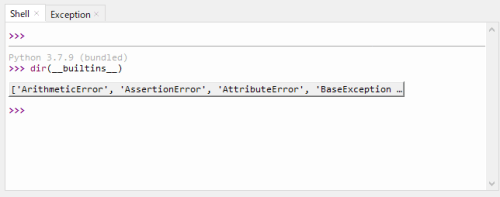
Object inspector
Open evaluated values in Object inspectorをチェックしておくとObject inspectorパネルが表示されるようです。オブジェクトの値(Data)や属性(Attribute)を表示されます。
例として以下をShellで実行してみました。
MicroPython v1.15-64-g1e2f0d280 on 2021-06-30; micro:bit v2.0.0 with nRF52833
Type "help()" for more information.
>>> a=10
>>> b='abcd'
>>> c=list(b)
>>>
右上のVariables ’a’を選択すると、下段のObject inspector窓に’a’のtype <class ‘int’>やData(10)が表示されました。
Object inspectorでAttributeを選択すると下記が表示されました。

右上のVariables ’c’を選択すると、以下のようになりました。
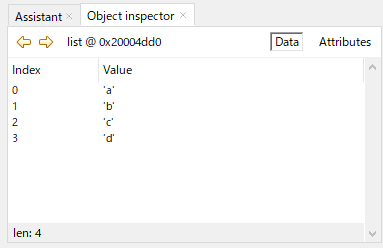
’c’はtype <class ‘list’>なのでAttributeにappendなどがたくさん表示されています。
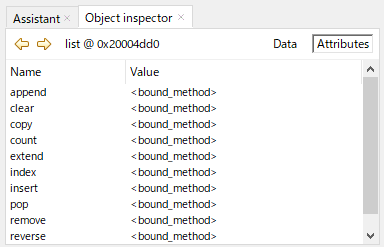
また、以下のようなshellのデータを選択して値や属性を調べることができるようです。
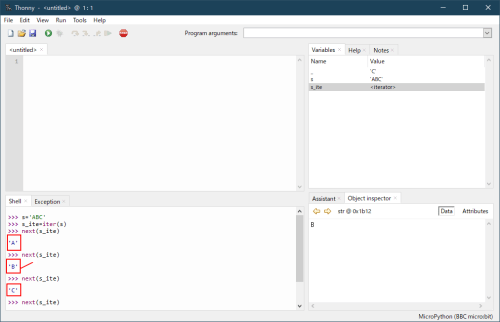
さらに、micro:bitで使うpin_logoのような関数の属性も分かります。
(from microbit import pin_logoでインポートして右上に表示されたpin_logoを選択)
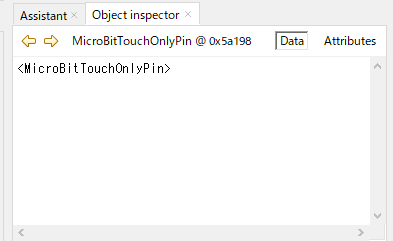
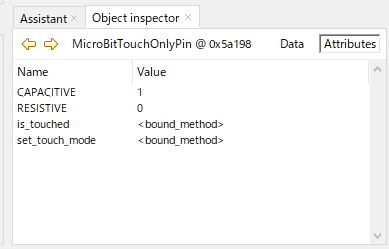
まとめ
Thonny 3.1.12から3.3.13に更新しました。File操作やMicroPythonのインストールなど変更点を確認しました。言語設定で日本語化できるようになっています。micro:bitのインストールも便利になっているようです。